Artikel ini akan memberi Anda informasi tentang cara mengkonfigurasi alamat IP statis di Ubuntu 19.04 Disco Dingo Linux
Dalam tutorial ini Anda akan mempelajari:
- Cara mengkonfigurasi alamat IP statis menggunakan netplan
- Cara mengkonfigurasi alamat IP statis dari Antarmuka Pengguna Grafis ( GUI )
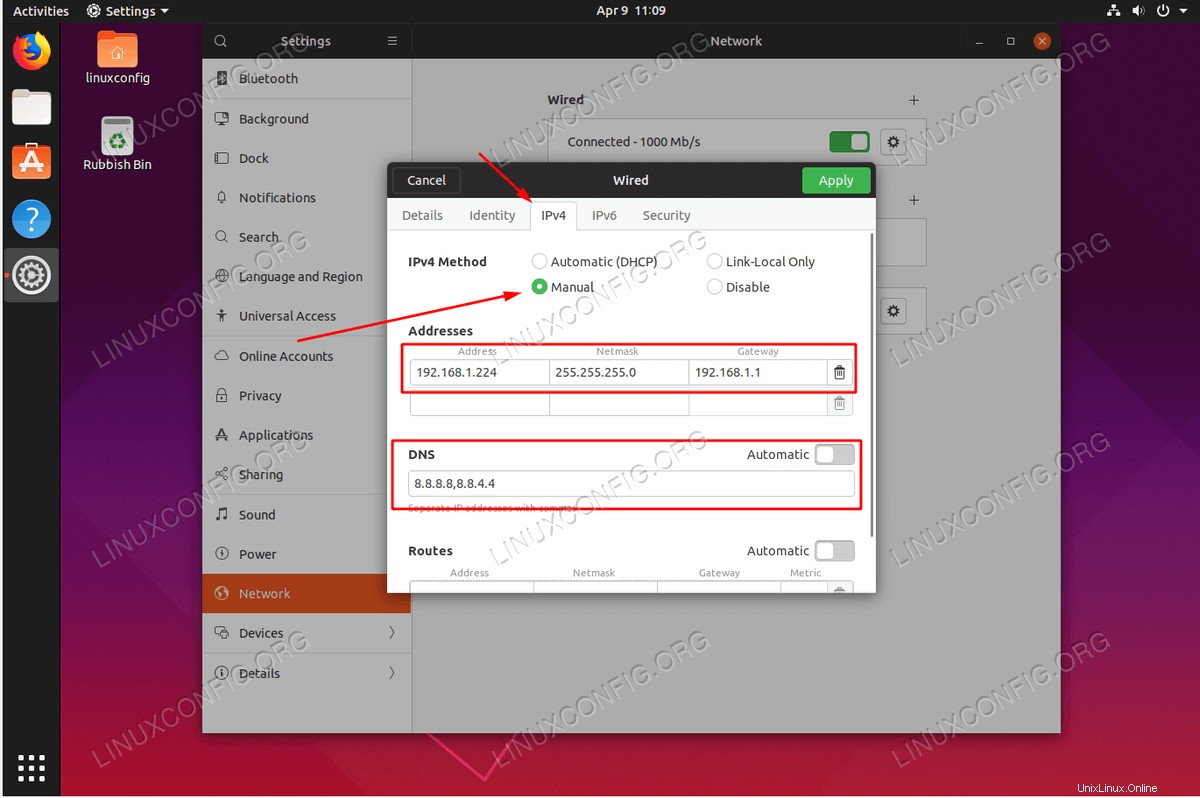 Mengkonfigurasi Alamat IP Statis di Ubuntu 19.04 Disco Dingo Linux Desktop
Mengkonfigurasi Alamat IP Statis di Ubuntu 19.04 Disco Dingo Linux Desktop Persyaratan dan Konvensi Perangkat Lunak yang Digunakan
| Kategori | Persyaratan, Konvensi, atau Versi Perangkat Lunak yang Digunakan |
|---|---|
| Sistem | Ubuntu 19.04 Disco Dingo Linux |
| Perangkat Lunak | T/A |
| Lainnya | Akses istimewa ke sistem Linux Anda sebagai root atau melalui sudo perintah. |
| Konvensi | # – membutuhkan perintah linux yang diberikan untuk dieksekusi dengan hak akses root baik secara langsung sebagai pengguna root atau dengan menggunakan sudo perintah$ – membutuhkan perintah linux yang diberikan untuk dieksekusi sebagai pengguna biasa yang tidak memiliki hak istimewa |
Konfigurasikan alamat IP statis menggunakan DHCP
Kemungkinan besar sistem Ubuntu Anda saat ini menggunakan server DHCP untuk mengonfigurasi pengaturan jaringannya. Oleh karena itu, konfigurasi alamat IP Anda bersifat dinamis. Dalam banyak skenario, cukup mengkonfigurasi router atau server DHCP lokal Anda adalah cara yang lebih disukai untuk menetapkan alamat statis ke host mana pun terlepas dari sistem operasi yang digunakan. Periksa manual router Anda dan tetapkan alamat IP statis ke host Anda berdasarkan alamat MAC-nya menggunakan layanan DHCP.
Konfigurasikan alamat IP statis dari baris perintah menggunakan netplan
- Temukan file konfigurasi jaringan saat ini. Arahkan ke
/etc/netplan/direktori dan cari file ucapan selamat jaringan Anda saat ini:$ cd /etc/netplan/ $ ls 01-network-manager-all.yaml
- Edit file konfigurasi saat ini. Misalnya untuk mengatur sistem Ubuntu 19.04 dengan alamat IP statis
192.168.1.224, netmask255.255.255.0, gerbang192.168.1.1dan dua server DNS8.8.8.8dan8.8.4.4buka file konfigurasi saat ini dengan hak administratif dan ubah isinya menjadi:# This file describes the network interfaces available on your system # For more information, see netplan(5). network: version: 2 renderer: networkd ethernets: enp0s3: dhcp4: no addresses: [192.168.1.224/24] gateway4: 192.168.1.1 nameservers: addresses: [8.8.8.8,8.8.4.4] - Terapkan perubahan. Selanjutnya, terapkan perubahan untuk menyetel sistem Anda dengan alamat IP statis baru:
PERINGATAN
Jika Anda terhubung melalui SSH, sesi Anda akan dihentikan!$ sudo netplan apply
Semua selesai. Gunakan ip perintah untuk mengonfirmasi alamat IP statis baru Anda:
$ ip a
Mengonfigurasi alamat IP statis dari GUI
-
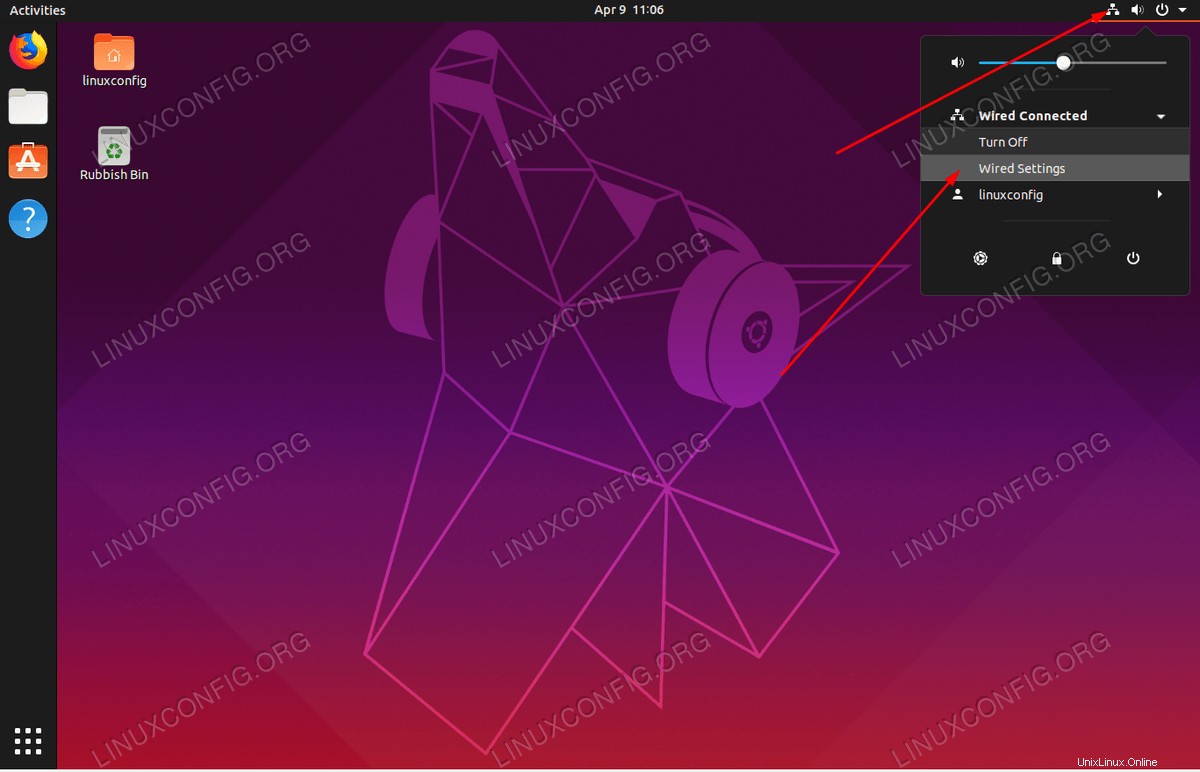 Klik ikon Jaringan di kanan atas dan
Klik ikon Jaringan di kanan atas dan Wired/Wireless settings -
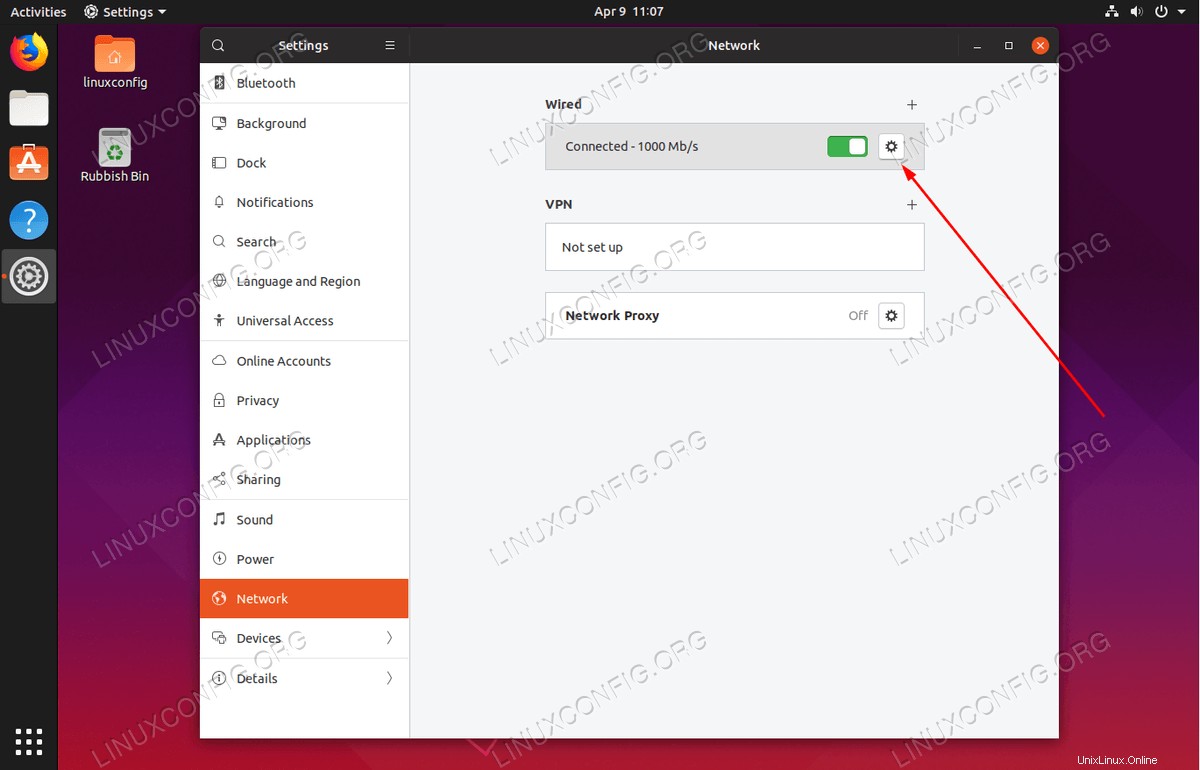 Klik pada roda gigi konfigurasi jaringan
Klik pada roda gigi konfigurasi jaringan -
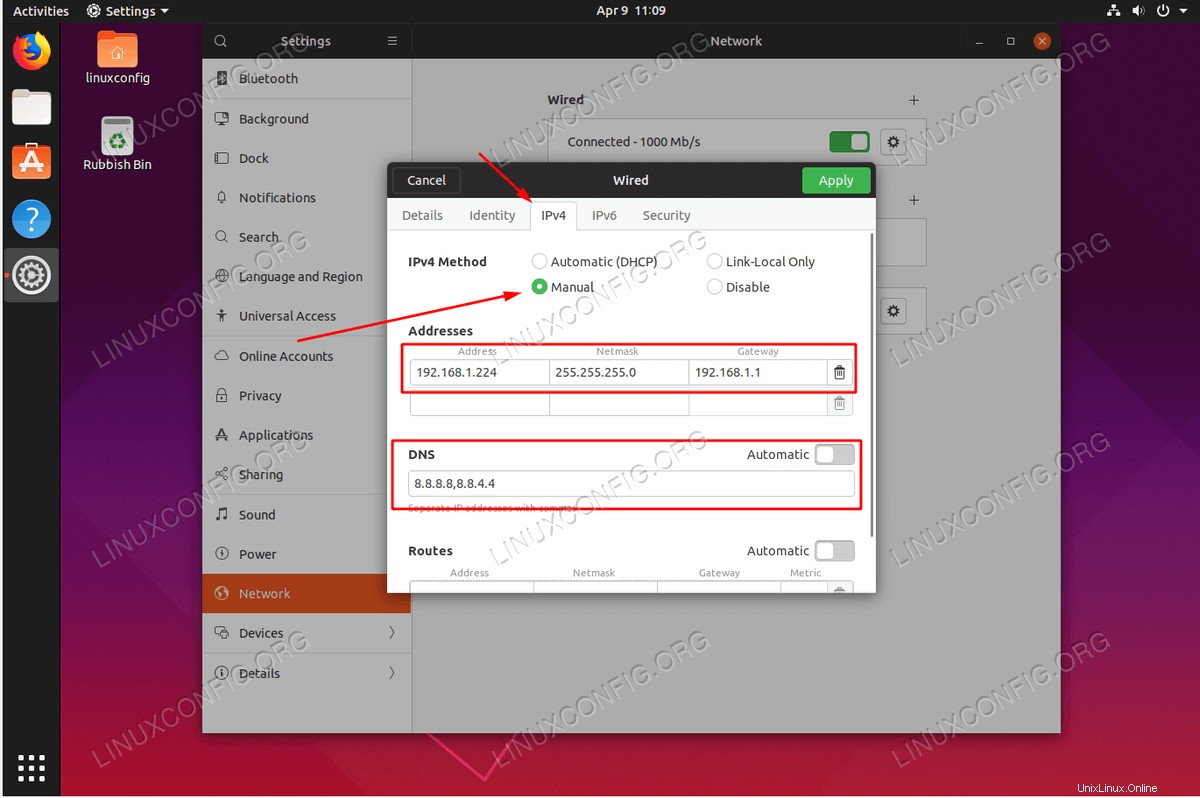 Pilih kotak radio IPv4 Manual dan atur alamat IP statis yang diinginkan dan konfigurasi jaringan yang relevan. Setelah siap tekan
Pilih kotak radio IPv4 Manual dan atur alamat IP statis yang diinginkan dan konfigurasi jaringan yang relevan. Setelah siap tekan Applytombol. -
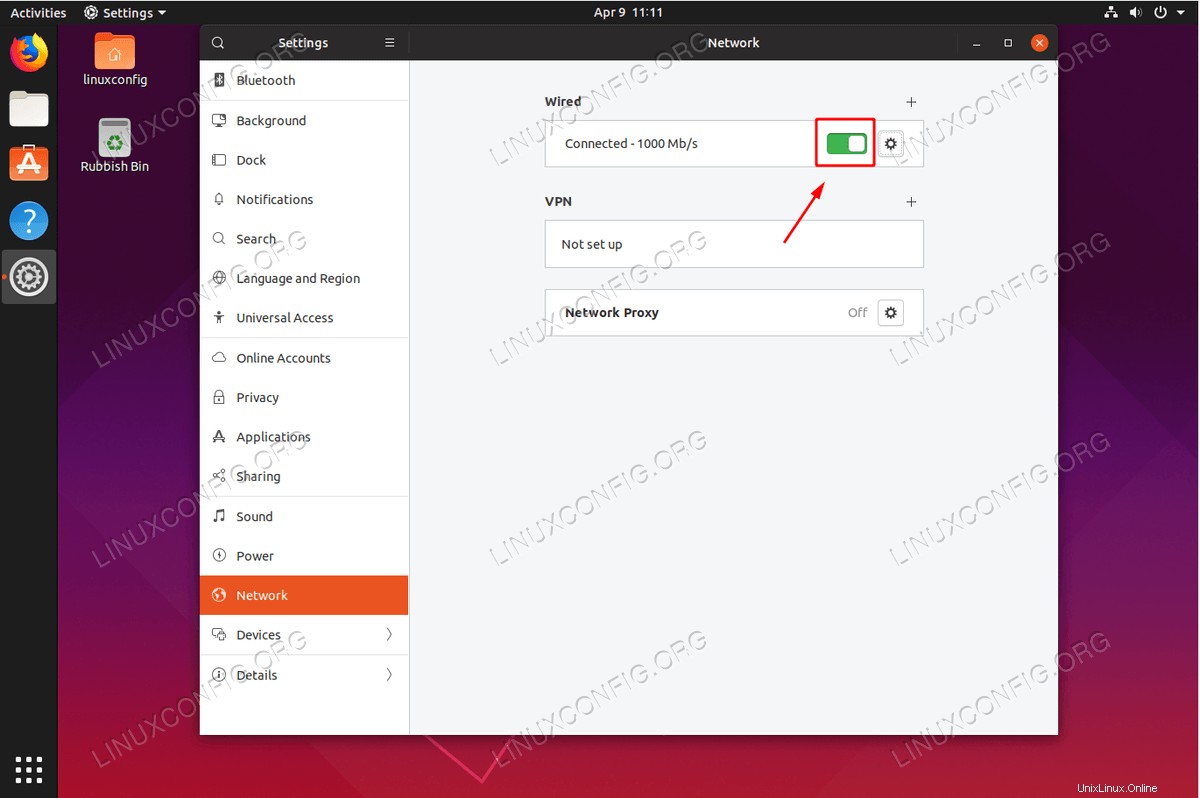 Mulai ulang jaringan
Mulai ulang jaringan